Instalando Windows 8
En esta ocasión he preparado un paso a paso para que veáis y podáis observar la sencillez con la que se instala Windows 8, así como alguna captura de las distintas funcionalidades. Lo que me ha sorprendido es que utilizando el Multitouch de mi MAC Book Pro, puedo utilizar las distintas funcionalidades del mismo pudiendo realizar un scroll suave entre las distintas opciones.
Veamos la instalación y algunos comentarios al respecto,
Iniciamos el proceso de instalación cargando desde el DVD de instalación, en nuestro caso directamente desde la ISO.
Una vez se inicia el proceso de carga de los distintos archivos, se inicia el proceso de Setup atutomático,
Iniciándose el proceso de copia de ficheros, descompresión, y los distintos elementos, el procedimiento de instalación es muy similar al de Windows 2008 R2 SP1, nos recuerda el mismo procedimiento,
Una vez finalizado el servidor se reiniciará automáticamente,
Reiniciándose Windows 8,
e Iniciando el proceso de configuración y carga de componentes,
El inicio se parece mucho a Windows Phone,
Iniciándose el proceso de autopersonalización,
Lo primero que observamos es el gran parecido con Windos Phone en todos los aspectos, el mismo procedimiento de acceso a las distintas funcionalidades de una forma muy sencilla, pulsando en Desktop podremos acceder al escritorio de nuestro Windows 8, hemos observado que el entorno es mucho menos accesible para el usuario y empieza a convertirse en un entorno más cerrado,
Con el multitouch de mi MAC BOOK PRO, he podido realizar el desplazamiento y observar la suavidad del mismo, aúnque puedo indicar que no existe excesivo gráfico ni elementos complejos para que este pueda llegar a ser un sistema lento, en este sentido es un entorno muy simple a mi entender y con poca complicación de operativa, muy parecido a la operativa de iPAD en alguna de sus funciones.
El acceso al panel de control se hace un poco extraño, muy viable para tablets pero poco viable para un equipo portátil, es decir, desde mi punto de vista no aportaría nada útil para un equipo PC Portátil por la poca funcionalidad que tiene el touch panel básicamente de este tipo de equipos,
Podemos seguir accediendo a ciertas opciones y funcionalidades clásicas, más evidentes y muy similares a Windows 7 en algunas de sus funciones,
El cierre de sesión, no es muy intuitivo, aúnque si que es muy práctico, permitiendo el cambio de usuario, bloquear la sesión o realizar la desconexión de la misma,
A grandes rasgos Windows 8, me ha gustado para ofrecer un escritorio totalmente funcional al usuario, con mayores posibilidades de securización del mismo, aúnque habrá que ver que podemos aplicar a nivel de políticas con entornos basados en servidores Windows 2008 R2 SP1.
Los requerimientos mínimos se basa en CPU a 1 GHz, 1 GB de RAM para 32 bits y 2 GB para 64 bits, 16 GB de almacenamiento en el disco duro para 32 bits y 20 GB para el de 64, además también se requiere un dispositivo gráfico DirectX 9 con driver WDDM 1.0 o superior. Pero todos sabemos que si deseamos utilizar ciertas funcionalidades y elementos necesitaremos un mínimo de 2GB de RAM.
Un gran trabajo por parte de Microsoft, esperamos ver la versión final y observar que variantes se han aplicado con respecto a la versión Beta.


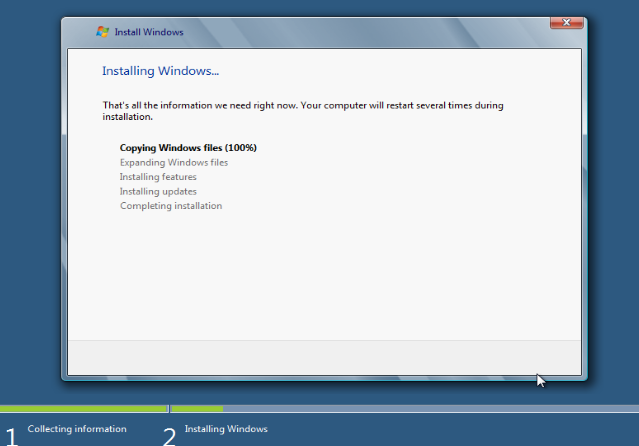
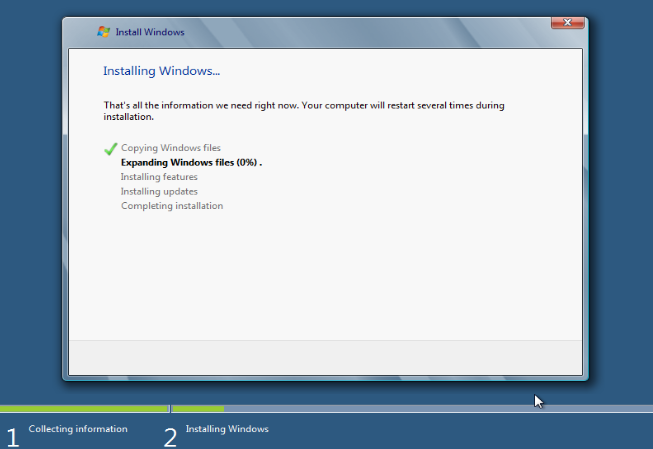
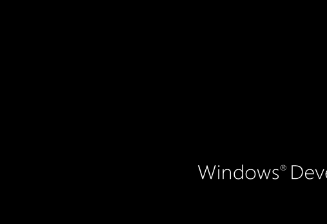






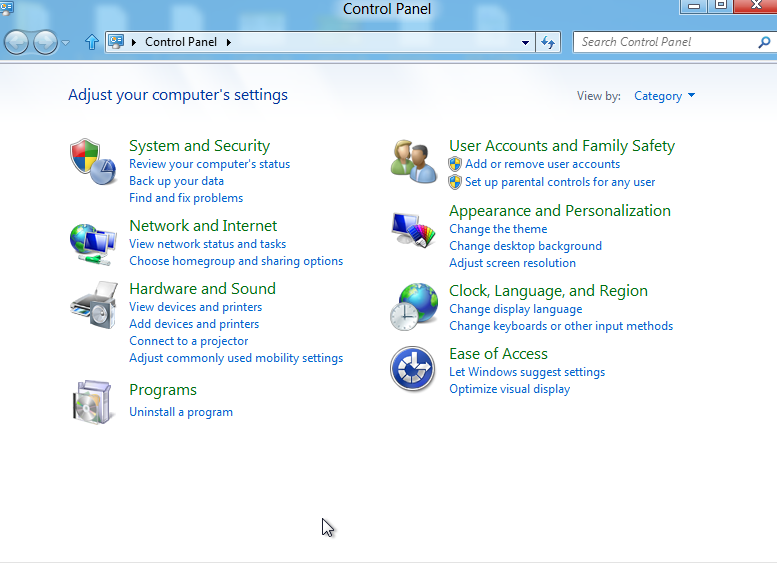
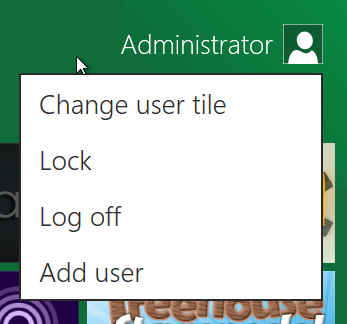
Comentarios recientes